Macs გულშემატკივართა კონტროლი: რა არის და როგორ მუშაობს
Macs Fan Control არის სასარგებლო აპი, რომელიც აკონტროლებს ჰაერის ტემპერატურას და სიჩქარეს მაკი. აპს ასევე შეუძლია აკონტროლოს ვენტილატორის სიჩქარე სასურველ RPM-მდე.
რაც მოგვწონს
ადვილად გამოსაყენებელი ინტერფეისი.
აირჩიეთ ტემპერატურის სენსორი ვენტილატორის კონტროლისთვის.
დააყენეთ ვენტილატორის სტატიკური სიჩქარე ან გამოიყენეთ სენსორი ვენტილატორის RPM-ის გასაკონტროლებლად.
Უფასოა.
რაც არ მოგვწონს
არ მიუთითებს რომელი სენსორები რომელ ვენტილატორებით არის დაკავშირებული.
არ გააჩნია ავტომატური შეტყობინებების სისტემა.
დააკვირდით და აკონტროლეთ თქვენი გაგრილების გულშემატკივრები
Macs Fan Control უზრუნველყოფს რაღაცას, რაც წარსულში მხოლოდ Apple-ის დეველოპერებს გააჩნდათ: Mac-ის გაგრილების გულშემატკივრების მუშაობის კონტროლის შესაძლებლობა. ეს არ არის ის, რასაც მსუბუქად უნდა მიუდგეთ.
Apple-მა გამოიყენა მოწინავე თერმული მოდელირება გაგრილების პროფილების შესაქმნელად, რომლებიც გამოიყენება გულშემატკივართა მართვის სისტემებში. Mac-ის მოწინავე მომხმარებლებისთვის, Macs Fan Control-ს შეუძლია შეცვალოს Apple-ის მიერ მიწოდებული გულშემატკივართა პროფილი თქვენს მიერ შექმნილი პროფილით. დამწყებთათვისაც შეიძლება მისი გამოყენება, მაგრამ ფრთხილად უნდა იყოთ: არასწორმა გამოყენებამ შეიძლება დააზიანოს Mac.
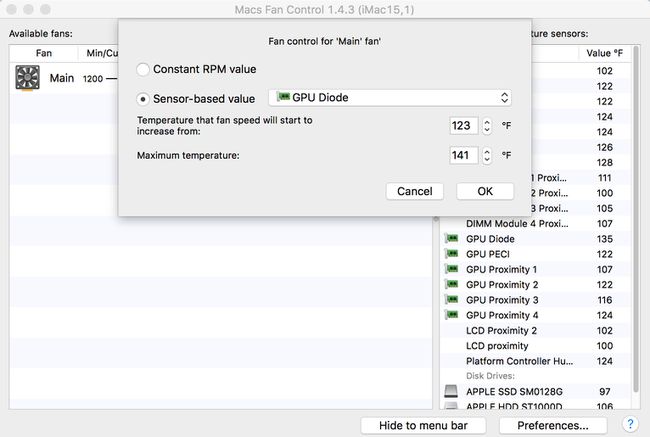
რატომ გამოვიყენოთ Macs Fan Control?
პერსონალური გულშემატკივართა პროფილის შექმნის ორი ძირითადი მიზეზი არსებობს:
- თქვენ შეცვალეთ კომპონენტი თქვენს Mac-ში (როგორიცაა დისკი ან გრაფიკული ბარათი) და ძველი ტემპერატურის სენსორები დაზიანდა ან აღარ ზომავს ტემპერატურას სწორად. გამოიყენეთ Macs Fan Control ვენტილატორის სიჩქარის ლიმიტის დასაყენებლად, რათა თავიდან აიცილოთ ვენტილატორის ბრუნვის აწევა საჭიროზე მეტი.
- თქვენ იყენებთ თქვენს Mac-ს ხმაურისადმი მგრძნობიარე გარემოში, როგორიცაა ჩამწერ სტუდიაში. გამოიყენეთ Macs Fan Control თქვენი Mac-ის ხანმოკლე პერიოდის გასაჩუმებლად, რათა თავიდან აიცილოთ ფანები წინასწარ დაყენებული ლიმიტის მიღმა.
მომხმარებლის ინტერფეისი
არ აქვს მნიშვნელობა როგორ იყენებთ ამ აპს, კონტროლი და განლაგება მარტივი გამოსაყენებელი და ნავიგაციაა. მთავარ ფანჯარას ორი პანელი აქვს:
- პირველი აჩვენებს გულშემატკივრებს და მათ სიჩქარეს. კონტროლის განყოფილება საშუალებას გაძლევთ შექმნათ ინდივიდუალური პარამეტრები თითოეული გულშემატკივრისთვის.
- მეორე პანელი აჩვენებს თითოეული თერმული სენსორის ტემპერატურას. ეს დაუღალავი ინტერფეისი აჩვენებს შესაბამის ინფორმაციას ერთი შეხედვით.
გულშემატკივარზე კონტროლის მისაღებად დააწკაპუნეთ საბაჟო ღილაკი სასურველი ვენტილატორის გვერდით Fan მართვის პანელის საჩვენებლად. შემდეგ აირჩიეთ ვენტილატორის კონტროლი:
- მუდმივი RPM: დააყენეთ RPM ხელით. ვენტილატორი ტრიალებს სასურველი სიჩქარით, მიუხედავად ტემპერატურისა და სენსორის მნიშვნელობებისა.
- სენსორზე დაფუძნებული მნიშვნელობა: აირჩიეთ გამოსაყენებელი სენსორი. შემდეგ, განსაზღვრეთ დაბალი დონის ტემპერატურა, რომლის დროსაც გაიზრდება ვენტილატორის სიჩქარე და მაღალი დონის ტემპერატურა, რომლის დროსაც ვენტილატორი დაყენებულია მაქსიმალურ RPM-ზე.
კონკრეტული გულშემატკივართა ნაგულისხმევ პარამეტრებზე დასაბრუნებლად აირჩიეთ ავტო ღილაკი.
მენიუს ზოლში
Macs Fan Control-ის ჩვენება ასევე შესაძლებელია მენიუს ზოლში. აქ ნახავთ არჩეულ სენსორის ტემპერატურას და ვენტილატორის სიჩქარეს ერთი შეხედვით. თქვენ ასევე შეგიძლიათ აირჩიოთ შავ-თეთრი ან ფერადი ხატულა მენიუს ზოლის ელემენტისთვის.
სისტემის თავსებადობა
Macs Fan Control ხელმისაწვდომია ყველა ტიპის Mac-ისთვის, MacBook-ისა და iMac-ის ჩათვლით. აპი ასევე ხელმისაწვდომია Windows-ის ვერსიაში მათთვის, ვინც იყენებს Boot Camp-ს Windows გარემოს გასაშვებად Mac-ზე.
საბოლოო განაჩენი
თქვენ არ გჭირდებათ გამოიყენოთ Macs Fan Control-ის ვენტილატორის სიჩქარის კონტროლის ფუნქცია, რომ დააფასოთ ეს პროგრამა. თქვენ შეგიძლიათ აკონტროლოთ ტემპერატურის სენსორები და ასოცირებული ვენტილატორების სიჩქარე RPM-ში (რევოლუციები წუთში). მთლიანობაში, თუ გჭირდებათ დამატებითი კონტროლი თქვენი Mac-ის გაგრილების შესაძლებლობებზე ან გსურთ ნახოთ, რამდენად ცხელდება თქვენი Mac, Macs Fan Control შეიძლება იყოს თქვენთვის საჭირო აპლიკაცია.
